Ustawianie elementów części w szyku
Twórz wzory prostokątne, kołowe i sterowane szkicem za pomocą panelu właściwości. Panel właściwości zawiera opcje wyboru i geometrii w oparciu o wybrany typ wzoru, tryby wyboru i selektory kierunku umożliwiające określenie położenia wzoru.
Kluczowe pojęcia
- Proces roboczy panelu Właściwości jest progresywny i biegnie od góry do dołu. Parametry w sekcji wpływają na dany element i określają kontekst dla kolejnych sekcji w panelu.
- Można zmienić nazwę aktywnego wzoru w panelu właściwości, klikając tekst ścieżki nawigacji, aby go wybrać, a następnie klikając ponownie w celu edycji tekstu.
- Wartości parametrów można edytować w panelu właściwości, w obszarze rysunku lub przez klikanie i przeciąganie manipulatora parametrów elementu. Aktywne manipulatory są podświetlane w obszarze rysunku, a skojarzone pole ma fokus w panelu właściwości.
- Edytowane wartości w panelu właściwości zatwierdza się, naciskając klawisz Enter lub Tab w celu przejścia do następnego pola. Naciśnij kombinację klawiszy Ctrl+Enter, aby utworzyć powłokę i zamknąć panel właściwości.
- Wymiary odniesienia, które nie mogą być edytowane, są wyświetlane w nawiasach.
- Dostępne są kontrolki podglądu
 podczas edycji zarówno elementu, jak i szkicu.
podczas edycji zarówno elementu, jak i szkicu.
Panel właściwości Wzór zawiera paletę narzędzi zadokowaną z boku. W razie potrzeby można ją odciągnąć i odłączyć. Aby ponownie je połączyć, kliknij i przeciągnij jeden z nich w pobliże drugiego, a gdy pojawi się niebieska krawędź, zwolnij przycisk myszy. Gdy kursor znajdzie się w pobliżu panelu właściwości, bok, do którego zostanie przyciągnięta paleta narzędzi, zostanie wyróżniony.
Paleta narzędzi umożliwia wybór typu wzoru i zmianę priorytetów filtrów wyboru (element lub korpus bryłowy).
Informacje zwrotne dotyczące danych wejściowych
Jeśli wartość koliduje z innymi aspektami elementu, w panelu właściwości oraz w komunikatach narzędzi pojawią się znaczki ostrzegawcze. Najedź kursorem na znaczek, aby wyświetlić informacje etykiety narzędzia.
Rozmieszczanie elementów części lub brył w szyku prostokątnym
Narzędzie Szyk prostokątny powiela elementy, korpusy bryłowe lub bryły i rozmieszcza elementy wynikowe w szyku prostokątnym, wzdłuż ścieżki lub dwukierunkowo względem pierwotnego elementu.
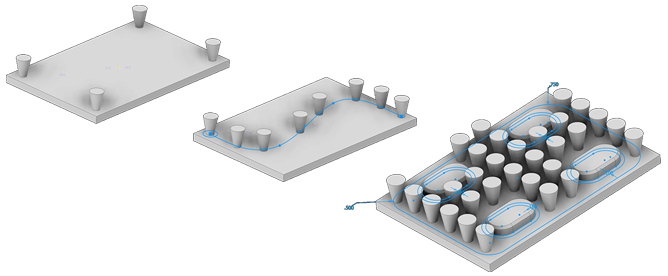
Kliknij kartę Model 3D
 panel Szyk
panel Szyk  Szyk prostokątny
Szyk prostokątny  .
.Na palecie narzędzi określ, dla którego elementu chcesz utworzyć wzór:
 Tworzy szyk z korpusu bryłowego, włącznie z elementami, których nie można ułożyć w szyk osobno. Można także uwzględnić elementy konstrukcyjne i elementy powierzchni. Niedostępne w zespole.
Tworzy szyk z korpusu bryłowego, włącznie z elementami, których nie można ułożyć w szyk osobno. Można także uwzględnić elementy konstrukcyjne i elementy powierzchni. Niedostępne w zespole. Tworzy szyk z osobnych elementów bryłowych, elementów konstrukcyjnych lub elementów powierzchni. Nie można ułożyć w szyk elementów konstrukcyjnych zespołu.
Tworzy szyk z osobnych elementów bryłowych, elementów konstrukcyjnych lub elementów powierzchni. Nie można ułożyć w szyk elementów konstrukcyjnych zespołu.
W panelu właściwości selektor geometrii jest natychmiast aktywny. Można rozpocząć wybieranie jednego lub więcej elementów lub brył, które mają zostać uwzględnione we wzorze. W przypadku części można również wybrać elementy konstrukcyjne lub elementy powierzchni, aby je włączyć do szyku.
Wyrównaj wybrane elementy w szyku wierszy i kolumn, określając następujące wartości:
Uwaga: Po wybraniu płaszczyzny konstrukcyjnej lub powierzchni płaskiej normalna tej płaszczyzny wyznaczy kierunek liniowy.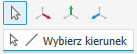 Kierunek Określa kierunek dodawania wystąpień. Wektor kierunku jest wyświetlany w punkcie wskazania. Ścieżką może być linia 2D lub 3D, łuk, splajn, ucięta elipsa, krawędź, powierzchnia walcowa lub oś początkowa. Ścieżka może być otwartą lub zamkniętą pętla.
Kierunek Określa kierunek dodawania wystąpień. Wektor kierunku jest wyświetlany w punkcie wskazania. Ścieżką może być linia 2D lub 3D, łuk, splajn, ucięta elipsa, krawędź, powierzchnia walcowa lub oś początkowa. Ścieżka może być otwartą lub zamkniętą pętla. Płaszczyzna środkowa Tworzy szyk, w którym wystąpienia są rozmieszczane po obu stronach oryginalnego elementu. Dla szyków prostokątnych możesz użyć opcji Płaszczyzna środkowa dla dowolnego kierunku (Kierunek 1, Kierunek 2) niezależnie od drugiego.
Płaszczyzna środkowa Tworzy szyk, w którym wystąpienia są rozmieszczane po obu stronach oryginalnego elementu. Dla szyków prostokątnych możesz użyć opcji Płaszczyzna środkowa dla dowolnego kierunku (Kierunek 1, Kierunek 2) niezależnie od drugiego.Liczba Określa liczbę wystąpień w kolumnie lub w prostej ścieżce. Wartość ta musi być większa od zera.
Rozkład Określa sposób mierzenia odległości.
 Przyrostowe Definiuje odstępy pomiędzy elementami. Definiuje się wtedy liczbę wystąpień we wzorze i odległość pomiędzy elementami. Wyznaczany jest wtedy całkowity kąt zajmowany przez szyk.
Przyrostowe Definiuje odstępy pomiędzy elementami. Definiuje się wtedy liczbę wystąpień we wzorze i odległość pomiędzy elementami. Wyznaczany jest wtedy całkowity kąt zajmowany przez szyk. Dopasowane Liczba wzorów jednakowo dopasowanych do długości wybranej krzywej. Wartość ta musi być większa od zera.
Dopasowane Liczba wzorów jednakowo dopasowanych do długości wybranej krzywej. Wartość ta musi być większa od zera.
Odległość Określa odstęp lub odległość między wystąpieniami lub odległość, na jaką rozciąga się kolumna lub wiersz. Można wprowadzić wartość ujemną, aby utworzyć szyk skierowany w przeciwną stronę.
Jeśli zachodzi taka potrzeba, kliknij
 , aby dodać element o nieregularnej odległości.
, aby dodać element o nieregularnej odległości.
Elementy szyku w obrębie obwiedni. Opcja obwiedni jest dostępna tylko w modelowaniu części.
Obwiednia. Kliknij, aby wybrać powierzchnię czołową lub profil definiujący granicę. Obwiednię można zmienić w dowolnym momencie, niezależnie od tego, czy jest to powierzchnia, czy profil, czy też nie jest już używana i nie jest zaznaczona.
Odsunięcie. Odsuwa wybraną obwiednię, tworząc obszar wykluczony między linią obwiedni a linią odsunięcia. Istnieją trzy opcje umożliwiające utworzenie szyku wewnątrz obwiedni. Oto one:
- Dołącz geometrię Wszystkie wystąpienia szyku znajdujące się całkowicie wewnątrz obwiedni są używane w szyku. Do obliczania, czy element znajduje się wewnątrz obwiedni, używana jest zorientowana ramka ograniczająca.
- Uwzględnij centroidy Wszystkie wystąpienia szyku z centroidami w obrębie obwiedni są używane w szyku.
- Punkty bazowe Kliknij selektor punktu bazowego i wybierz punkt bazowy na wystąpieniu. Wszystkie wystąpienia z punktem bazowym wewnątrz obwiedni są używane w szyku. Aby ponownie zdefiniować punkt bazowy, kliknij selektor
 i wybierz inny punkt jako punkt bazowy. Uwaga: wybór jest aktualizowany po wybraniu nowego punktu.
i wybierz inny punkt jako punkt bazowy. Uwaga: wybór jest aktualizowany po wybraniu nowego punktu.
W przypadku kreskowania bryły wybierz operację:
 Połącz Powoduje dołączenie szyku do wybranej bryły. Tworzy szyk z bryły tak, że powstaje jedna, spójna bryła.
Połącz Powoduje dołączenie szyku do wybranej bryły. Tworzy szyk z bryły tak, że powstaje jedna, spójna bryła. Nowa bryła Tworzy wzór składający się z wielu osobnych korpusów bryłowych.
Nowa bryła Tworzy wzór składający się z wielu osobnych korpusów bryłowych.
- Ustaw metodę tworzenia cech wzoru:
Optymalnie. Tworzy identyczne kopie wybranych elementów przez kreskowanie powierzchni elementów. Opcja Optymalnie jest najszybszą metodą obliczania. Ograniczenia stanowią niemożność utworzenia wystąpień zachodzących na siebie lub wystąpień przecinających inne powierzchnie niż powierzchnie oryginalnych elementów. Gdy to możliwe, przyspiesza obliczanie szyku.
Identycznie. Tworzy identyczne kopie wybranych elementów poprzez powielenie wyników oryginalnych elementów. Gdy użycie metody Optymalnie nie jest możliwe, użyj tej opcji, aby uzyskać identyczne elementy.
Dopasuj. Tworzy potencjalnie różniące się kopie wybranych elementów przez indywidualne rozmieszczanie w szyku elementów i obliczenie zakresów lub zakończeń każdego wystąpienia w szyku. Czas obliczania jest dość długi w przypadku szyków z dużą liczbę wystąpień. Umożliwia zachowanie założeń projektowych, pozwalając na dostosowanie wystąpień szyku do warunków określających zakres lub zakończenie elementu, gdy na przykład element kończy się na powierzchni modelu. Opcja nie jest dostępna w przypadku szyków korpusów części bryłowych w stanie otwartym lub powierzchniowym.
Uwaga: Tworzenie szyków przy użyciu metody Identycznie lub Optymalnie przebiega szybciej niż w przypadku metody Dopasuj. Jeśli opcja Dopasuj napotka powierzchnię płaską, szyk się zakończy. Wynikiem jest element o innym kształcie i rozmiarze niż oryginał.
Kliknij przycisk OK.
Rozmieszczanie elementów części lub brył w szyku kołowym
Polecenie Szyk kołowy umożliwia rozmieszczenie wystąpień elementu lub bryły w łuku lub szyku kołowym. Tworzy ono duplikat przynajmniej jednego elementu bądź bryły i rozmieszcza wystąpienia na łuku lub okręgu na podstawie wybranej liczby i odstępu.
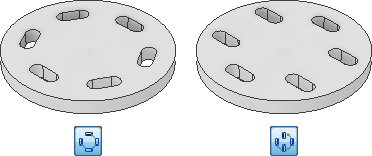
Kliknij kartę Model 3D
 panel Szyk
panel Szyk  Szyk kołowy
Szyk kołowy  .
.Na palecie narzędzi określ, dla którego elementu chcesz utworzyć wzór:
 Tworzy szyk z korpusu bryłowego, włącznie z elementami, których nie można ułożyć w szyk osobno. Można także uwzględnić elementy konstrukcyjne i elementy powierzchni. Niedostępne w zespole.
Tworzy szyk z korpusu bryłowego, włącznie z elementami, których nie można ułożyć w szyk osobno. Można także uwzględnić elementy konstrukcyjne i elementy powierzchni. Niedostępne w zespole. Tworzy szyk z osobnych elementów bryłowych, elementów konstrukcyjnych lub elementów powierzchni. Nie można ułożyć w szyk elementów konstrukcyjnych zespołu.
Tworzy szyk z osobnych elementów bryłowych, elementów konstrukcyjnych lub elementów powierzchni. Nie można ułożyć w szyk elementów konstrukcyjnych zespołu.
W panelu właściwości selektor geometrii jest natychmiast aktywny. Można rozpocząć wybieranie jednego lub więcej elementów lub brył, które mają zostać uwzględnione we wzorze. W przypadku części można również wybrać elementy konstrukcyjne lub elementy powierzchni, aby je włączyć do szyku.
Wyrównaj wybrane elementy w szyku wierszy i kolumn, określając następujące wartości:
Uwaga: Po wybraniu płaszczyzny konstrukcyjnej lub powierzchni płaskiej normalna tej płaszczyzny wyznaczy kierunek liniowy.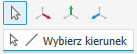 Kierunek Wybierz oś (punkt obrotu kąt), wokół której powinny być powtarzane kolejne wystąpienia. Oś obrotu może występować na innej płaszczyźnie niż płaszczyzna kopiowania elementu.
Kierunek Wybierz oś (punkt obrotu kąt), wokół której powinny być powtarzane kolejne wystąpienia. Oś obrotu może występować na innej płaszczyźnie niż płaszczyzna kopiowania elementu. Płaszczyzna środkowa Rozmieszcza wystąpienia elementów po obu stronach pierwotnego elementu, który zazwyczaj jest tworzony w położeniu środkowym. Jeśli liczba wystąpień jest liczbą parzystą, użyj opcji Odwróć, aby określić, po której stronie zostanie umieszczone dodatkowe wystąpienie.
Płaszczyzna środkowa Rozmieszcza wystąpienia elementów po obu stronach pierwotnego elementu, który zazwyczaj jest tworzony w położeniu środkowym. Jeśli liczba wystąpień jest liczbą parzystą, użyj opcji Odwróć, aby określić, po której stronie zostanie umieszczone dodatkowe wystąpienie.Policz Określa liczbę wystąpień we wzorze.
Rozkład Określa sposób mierzenia kąta.
 Przyrostowe Definiuje odstępy pomiędzy elementami. Definiuje się wtedy ilość wystąpień w szyku i kąt pomiędzy elementami. Wyznaczany jest wtedy całkowity kąt zajmowany przez szyk.
Przyrostowe Definiuje odstępy pomiędzy elementami. Definiuje się wtedy ilość wystąpień w szyku i kąt pomiędzy elementami. Wyznaczany jest wtedy całkowity kąt zajmowany przez szyk. Dopasowane Używa kąta w celu określenia całkowitego obszaru wystąpienia wzoru. Definiuje się wtedy ilość wystąpień w całkowity kąt szyku. Wyznaczany jest wtedy odstęp pomiędzy wystąpieniami elementów w szyku. Jeśli projekt będzie się zmieniać, użyj opcji pozycjonowania Dopasowany, gdyż odstępy pomiędzy wystąpieniami będą aktualizowane w zależności od założeń projektowych.
Dopasowane Używa kąta w celu określenia całkowitego obszaru wystąpienia wzoru. Definiuje się wtedy ilość wystąpień w całkowity kąt szyku. Wyznaczany jest wtedy odstęp pomiędzy wystąpieniami elementów w szyku. Jeśli projekt będzie się zmieniać, użyj opcji pozycjonowania Dopasowany, gdyż odstępy pomiędzy wystąpieniami będą aktualizowane w zależności od założeń projektowych.
Kąt Kątowy odstęp między wystąpieniami zależny od metody rozmieszczania wystąpień. Jeżeli wybrano metodę przyrostową, to kąt ten określa odstępy między wystąpieniami. Jeżeli wybrano rozmieszczenie typu Dopasowanie, to kąt ten określa cały zakres wystąpień elementów w szyku. Wprowadź wartość ujemną, aby utworzyć szyk skierowany w przeciwną stronę.
Orientacja: określa orientację wzoru.
 Obrotowa Wybierz tę opcję, jeśli chcesz, aby bryła lub zbiór wskazań zmieniały orientację podczas przesuwania się względem osi.
Obrotowa Wybierz tę opcję, jeśli chcesz, aby bryła lub zbiór wskazań zmieniały orientację podczas przesuwania się względem osi. Stała Wybierz tę opcję, jeśli chcesz, aby orientacja bryły lub zbioru wskazań była identyczna z wyborem macierzystym, gdy przesuwa się względem osi.
Stała Wybierz tę opcję, jeśli chcesz, aby orientacja bryły lub zbioru wskazań była identyczna z wyborem macierzystym, gdy przesuwa się względem osi.Opcjonalnie wybierz punkt bazowy, a następnie wierzchołek lub punkt, aby ponownie zdefiniować ustalony punkt bazowy szyku.
Jeśli zachodzi taka potrzeba, kliknij
 , aby dodać element o nieregularnym kącie.
, aby dodać element o nieregularnym kącie.
Elementy szyku w obrębie obwiedni. Opcja obwiedni jest dostępna tylko w modelowaniu części.
Obwiednia. Kliknij, aby wybrać powierzchnię czołową lub profil definiujący granicę. Obwiednię można zmienić w dowolnym momencie, niezależnie od tego, czy jest to powierzchnia, czy profil, czy też nie jest już używana i nie jest zaznaczona.
Odsunięcie. Odsuwa wybraną obwiednię, tworząc obszar wykluczony między linią obwiedni a linią odsunięcia. Istnieją trzy opcje umożliwiające utworzenie szyku wewnątrz obwiedni. Oto one:
- Dołącz geometrię Wszystkie wystąpienia szyku znajdujące się całkowicie wewnątrz obwiedni są używane w szyku. Do obliczania, czy element znajduje się wewnątrz obwiedni, używana jest zorientowana ramka ograniczająca.
- Uwzględnij centroidy Wszystkie wystąpienia szyku z centroidami w obrębie obwiedni są używane w szyku.
- Punkty bazowe Kliknij selektor punktu bazowego i wybierz punkt bazowy na wystąpieniu. Wszystkie wystąpienia z punktem bazowym wewnątrz obwiedni są używane w szyku. Aby ponownie zdefiniować punkt bazowy, kliknij selektor
 i wybierz inny punkt jako punkt bazowy. Uwaga: wybór jest aktualizowany po wybraniu nowego punktu.
i wybierz inny punkt jako punkt bazowy. Uwaga: wybór jest aktualizowany po wybraniu nowego punktu.
W przypadku kreskowania bryły wybierz operację:
 Połącz Powoduje dołączenie szyku do wybranej bryły. Tworzy szyk z bryły tak, że powstaje jedna, spójna bryła.
Połącz Powoduje dołączenie szyku do wybranej bryły. Tworzy szyk z bryły tak, że powstaje jedna, spójna bryła. Nowa bryła Tworzy wzór składający się z wielu osobnych korpusów bryłowych.
Nowa bryła Tworzy wzór składający się z wielu osobnych korpusów bryłowych.
Ustaw metodę tworzenia cech wzoru:
- Optymalnie. Tworzy identyczne kopie wybranych elementów przez kreskowanie powierzchni elementów. Opcja Optymalnie jest najszybszą metodą obliczania. Ograniczenia stanowią niemożność utworzenia wystąpień zachodzących na siebie lub wystąpień przecinających inne powierzchnie niż powierzchnie oryginalnych elementów. Gdy to możliwe, przyspiesza obliczanie szyku.
- Identycznie. Tworzy identyczne kopie wybranych elementów poprzez powielenie wyników oryginalnych elementów. Gdy użycie metody Optymalnie nie jest możliwe, użyj tej opcji, aby uzyskać identyczne elementy.
- Dopasuj. Tworzy potencjalnie różniące się kopie wybranych elementów przez indywidualne rozmieszczanie w szyku elementów i obliczenie zakresów lub zakończeń każdego wystąpienia w szyku. Czas obliczania jest dość długi w przypadku szyków z dużą liczbę wystąpień. Umożliwia zachowanie założeń projektowych, pozwalając na dostosowanie wystąpień szyku do warunków określających zakres lub zakończenie elementu, gdy na przykład element kończy się na powierzchni modelu. Opcja nie jest dostępna w przypadku szyków korpusów części bryłowych w stanie otwartym lub powierzchniowym.
Kliknij przycisk OK.
Szyki ograniczone
Są to punkty, które należy zapamiętać podczas używania szyków ograniczonych do obwiedni.
- Płaszczyzny obwiedni pod innym kątem, nierównoległe do normalnej elementu, mogą dać różne wyniki, jak pokazano na poniższej ilustracji.
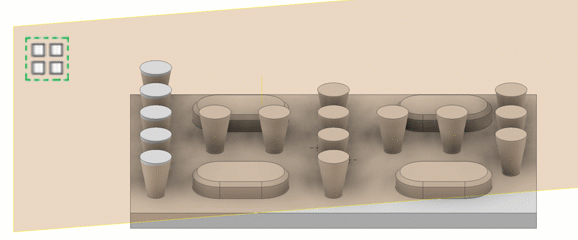
- Jeśli płaszczyzna obwiedni jest tworzona lub edytowana w taki sposób, że nie przecina ona elementu szyku, powoduje to utworzenie warunku błędu i wyświetlenie komunikatu. Geometria musi przecinać płaszczyznę obwiedni.
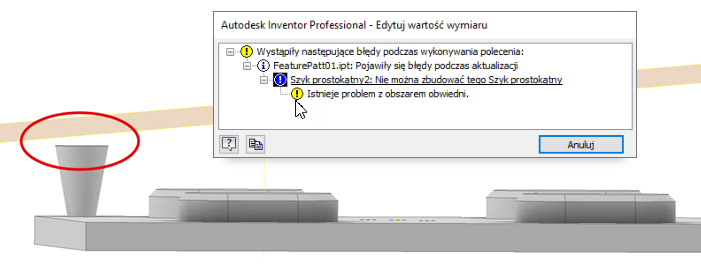
Elementy lub bryły części szyku na punktach szkicu
Polecenie Szyk sterowany szkicem rozmieszcza wystąpienia elementu lub bryły na punktach szkicu 2D lub 3D. Duplikuje co najmniej jeden element albo bryłę i rozmieszcza powstałe wystąpienia w szyku zdefiniowanym przez punkty szkicu.
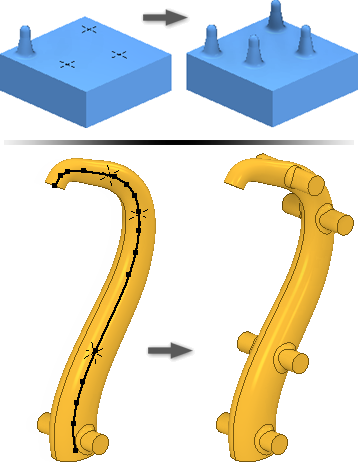
Utwórz punkty szkicu na szkicu 2D lub 3D modelu i ułóż z nich żądany wzór.
Kliknij kartę Model 3D
 panel Szyk
panel Szyk  Sterowany szkicem
Sterowany szkicem  .
.Na palecie narzędzi określ, dla którego elementu chcesz utworzyć wzór:
 Tworzy szyk z korpusu bryłowego, włącznie z elementami, których nie można ułożyć w szyk osobno. Można także uwzględnić elementy konstrukcyjne i elementy powierzchni. Niedostępne w zespole.
Tworzy szyk z korpusu bryłowego, włącznie z elementami, których nie można ułożyć w szyk osobno. Można także uwzględnić elementy konstrukcyjne i elementy powierzchni. Niedostępne w zespole. Tworzy szyk z osobnych elementów bryłowych, elementów konstrukcyjnych lub elementów powierzchni. Nie można ułożyć w szyk elementów konstrukcyjnych zespołu.
Tworzy szyk z osobnych elementów bryłowych, elementów konstrukcyjnych lub elementów powierzchni. Nie można ułożyć w szyk elementów konstrukcyjnych zespołu.
W panelu właściwości selektor geometrii jest natychmiast aktywny. Można rozpocząć wybieranie jednego lub więcej elementów lub brył, które mają zostać uwzględnione we wzorze. W przypadku części można również wybrać elementy konstrukcyjne lub elementy powierzchni, aby je włączyć do szyku.
Jeśli istnieje więcej niż jeden szkic lub szkic jest niewidoczny, wybierz szkic, którego chcesz użyć.
Określ umieszczenie:
Punkt szkicu Wybierz szkic 2D lub 3D, aby pobrać wszystkie punkty środkowe.
Punkt bazowy Wybierz wierzchołek lub punkt, aby zmienić początek wystąpienia.
Orientacja Określ orientację wzoru.
- Stała Wybierz tę opcję, jeśli chcesz, aby orientacja bryły lub zbioru wskazań była identyczna z wyborem macierzystym, gdy jest tworzona wzdłuż szkicu.
- Zgodnie z powierzchnią Wybierz, czy chcesz, aby bryła lub zestaw cech podążały za powierzchnią czołową.
W przypadku kreskowania bryły wybierz operację:
 Połącz Powoduje dołączenie szyku do wybranej bryły. Tworzy szyk z bryły tak, że powstaje jedna, spójna bryła.
Połącz Powoduje dołączenie szyku do wybranej bryły. Tworzy szyk z bryły tak, że powstaje jedna, spójna bryła. Nowa bryła Tworzy wzór składający się z wielu osobnych korpusów bryłowych.
Nowa bryła Tworzy wzór składający się z wielu osobnych korpusów bryłowych.
Ustaw metodę tworzenia cech wzoru:
- Optymalnie. Tworzy identyczne kopie wybranych elementów przez kreskowanie powierzchni elementów. Opcja Optymalnie jest najszybszą metodą obliczania. Ograniczenia stanowią niemożność utworzenia wystąpień zachodzących na siebie lub wystąpień przecinających inne powierzchnie niż powierzchnie oryginalnych elementów. Gdy to możliwe, przyspiesza obliczanie szyku.
- Identycznie. Tworzy identyczne kopie wybranych elementów poprzez powielenie wyników oryginalnych elementów. Gdy użycie metody Optymalnie nie jest możliwe, użyj tej opcji, aby uzyskać identyczne elementy.
- Dopasuj. Tworzy potencjalnie różniące się kopie wybranych elementów przez indywidualne rozmieszczanie w szyku elementów i obliczenie zakresów lub zakończeń każdego wystąpienia w szyku. Czas obliczania jest dość długi w przypadku szyków z dużą liczbę wystąpień. Umożliwia zachowanie założeń projektowych, pozwalając na dostosowanie wystąpień szyku do warunków określających zakres lub zakończenie elementu, gdy na przykład element kończy się na powierzchni modelu. Opcja nie jest dostępna w przypadku szyków korpusów części bryłowych w stanie otwartym lub powierzchniowym.
Kliknij przycisk OK.
Rozmieszczanie elementów części lub brył w szyku lustrzanym
Polecenie Odbij tworzy lustrzane odbicie dowolnej liczby elementów lub całej istniejącej bądź nowej bryły w równych odległościach względem płaszczyzny. Użyj płaszczyzny konstrukcyjnej i istniejącej powierzchni płaskiej dla płaszczyzny odbicia.
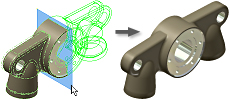
Wykonaj jedną z poniższych czynności:
- W pliku części kliknij kartę Model 3D
 panel Szyk
panel Szyk  Odbij
Odbij  .
. - W pliku zespołu kliknij kartę Złóż
 panel Szyk
panel Szyk  Odbij
Odbij  .
.
- W pliku części kliknij kartę Model 3D
W oknie dialogowym Odbicie określ element, którego lustrzane odbicie należy utworzyć:
Odbij pojedyncze elementy
 . Wybiera elementy bryły, elementy konstrukcyjne i elementy powierzchni do lustrzanego odbicia. Jeżeli wybrane elementy mają zależne elementy, to są one też automatycznie wybierane. W zespołach można odbijać tylko elementy szkicowane. Nie można odbijać:
. Wybiera elementy bryły, elementy konstrukcyjne i elementy powierzchni do lustrzanego odbicia. Jeżeli wybrane elementy mają zależne elementy, to są one też automatycznie wybierane. W zespołach można odbijać tylko elementy szkicowane. Nie można odbijać:- elementów konstrukcyjnych zespołu;
- pojedynczych kołnierzy konstrukcji blachowej ani elementów kształtu kołnierza zdefiniowanych przy użyciu wielu krawędzi;
- elementów operujących na całej bryle (wszystkie zaokrąglenia, wypukłości, skorupy);
- elementów powstałych w wyniku zastosowania operacji przecięcia.
Odbij bryłę
 . Wybiera bryły części. W wyborze można także uwzględnić elementy konstrukcyjne i elementy powierzchni.
. Wybiera bryły części. W wyborze można także uwzględnić elementy konstrukcyjne i elementy powierzchni.
W oknie graficznym lub przeglądarce wybierz elementy, dla których zostanie utworzone odbicie lustrzane.
W oknie dialogowym Odbicie kliknij przycisk Płaszczyzna odbicia, a następnie wybierz płaszczyznę konstrukcyjną lub powierzchnię płaską, aby użyć jej jako płaszczyzny odbicia. Użyj polecenia Odbij Komponent dostępnego na karcie Zespół.
W przypadku części wielobryłowej zaznacz opcję Bryła i wybierz korpus bryłowy, w którym znajdzie się odbity element.
W przypadku odbicia lustrzanego bryły wybierz operację i zdecyduj, czy chcesz usunąć pierwotną bryłę:
- Połącz
 . Łączy element z wybraną bryłą.
. Łączy element z wybraną bryłą. - Nowa bryła
 . Tworzy bryłę w części wielobryłowej.
. Tworzy bryłę w części wielobryłowej. - Usuń oryginał. Usuwa oryginalną bryłę. Tylko lustrzane odbicie pozostaje w pliku części. Użyj w celu modelowania lewej i prawej wersji części.
- Połącz
Kliknij przycisk Więcej
 , aby określić, w jaki sposób obliczane są odbijane elementy:
, aby określić, w jaki sposób obliczane są odbijane elementy:- Optymalnie. Tworzy identyczne kopie wybranych elementów przez lustrzane odbicie ścianek elementów. Opcja Optymalnie jest najszybszą metodą obliczania. Ma ona jednak kilka ograniczeń, np. nie pozwala utworzyć wystąpień nakładających się lub przecinających inne powierzchnie niż powierzchnie oryginalnych elementów. Przyspiesza obliczanie odbicia lustrzanego.
- Identycznie. Tworzy identyczne kopie wybranych elementów poprzez powielenie wyników oryginalnych elementów. Tam, gdzie niemożliwa jest metoda optymalna, należy użyć opcji Identyczne dla identycznych elementów. Obliczenia wykonywane są szybciej niż przy użyciu metody Dopasuj.
- Dopasuj. Tworzy potencjalnie różniące się kopie wybranych elementów przez pojedyncze tworzenie lustrzanego odbicia elementów i obliczanie zakresów lub zakończeń każdego odbitego wystąpienia. Czas obliczania może się wydłużyć dla szyków zawierających dużą liczbę wystąpień. Umożliwia zachowanie założeń projektowych, pozwalając na dostosowanie odbitych wystąpień do warunków określających zakres lub zakończenie elementu, gdy na przykład gdy element kończy się na powierzchni modelu. Opcja niedostępna dla lustrzanych odbić elementów bryłowych w stanie otwartym lub powierzchni.
Kliknij przycisk OK.
Sterowanie widocznością elementów w szykach
Wyświetlanie niektórych elementów konstrukcyjnych, elementów bryłowych lub elementów powierzchni w szyku można tymczasowo wyłączyć. Elementy pozostają wyłączone do momentu ponownego ich włączenia.
Wykonaj jedną z poniższych czynności:
Aby wyłączyć lub przywrócić widoczność wszystkich wystąpień elementów bryłowych w szyku, wybierz w przeglądarce ikonę szyku, kliknij prawym przyciskiem myszy i wybierz opcję Wyłącz lub Włącz element.
Aby wyłączyć lub przywrócić widoczność poszczególnych wystąpień elementu bryły w szyku, rozwiń ikonę szyku w przeglądarce, wybierz wystąpienie, kliknij prawym przyciskiem myszy i wybierz polecenie Wyłącz lub Włącz.
Uwaga: wystąpienia, które zostały wyłączone pojedynczo, muszą być też pojedynczo włączane.Aby ukryć lub przywrócić widoczność wszystkich elementów konstrukcyjnych lub elementów powierzchni we wszystkich wystąpieniach szyku, wybierz w przeglądarce ikonę szyku, kliknij prawym przyciskiem myszy i wybierz polecenie Ukryj wszystkie elementy konstrukcyjne, Pokaż wszystkie elementy konstrukcyjne, Ukryj wszystkie powierzchnie lub Pokaż wszystkie powierzchnie.
Aby ukryć lub wyświetlić pojedynczy element konstrukcyjny lub element powierzchni w wystąpieniu szyku, rozwiń ikonę szyku w przeglądarce, wybierz wystąpienie, kliknij prawym przyciskiem myszy i włącz lub wyłącz opcję Widoczność.
Sterowanie nieprzezroczystością elementów powierzchni w szyku
Podczas tworzenia powierzchni jest ona przezroczysta i ma taki sam kolor jak płaszczyzna konstrukcyjna. Użyj opcji Przezroczystość, aby określić powierzchnie jako nieprzezroczyste.
Wykonaj dowolną z następujących czynności:
- Aby sterować przezroczystością wszystkich elementów powierzchni we wszystkich wystąpieniach szyku, wybierz w przeglądarce ikonę szyku, kliknij prawym przyciskiem myszy i wybierz opcję Wszystkie nieprzezroczyste powierzchnie lub Wszystkie przezroczyste powierzchnie.
- Aby sterować nieprzezroczystością pojedynczego elementu w wystąpieniu szyku, rozwiń ikonę szyku w przeglądarce, a następnie rozwiń ikonę wystąpienia. Wybierz element, kliknij go prawym przyciskiem myszy i włącz lub wyłącz opcję Przezroczyste.
Edytowanie elementu szyku
- W oknie graficznym lub w przeglądarce kliknij prawym przyciskiem myszy element i wybierz opcję Edytuj element. Wyświetlone zostanie okno dialogowe elementu.
- Zmień typ szyku, liczbę, kierunek lub odstęp.
- Kliknij przycisk OK.
Element Otwór jest przypadkiem szczególnym. Otwory z Zakończeniem ustawionym jako Na wylot tworzą szyk części bryły, przez którą przenika element początkowy. Jeśli wynik nie jest zgodny z oczekiwaniami, zmień zakończenie na Odległość.